使用中、突然iPhoneの画面が半分になった!
という現象にあったことはありませんか?
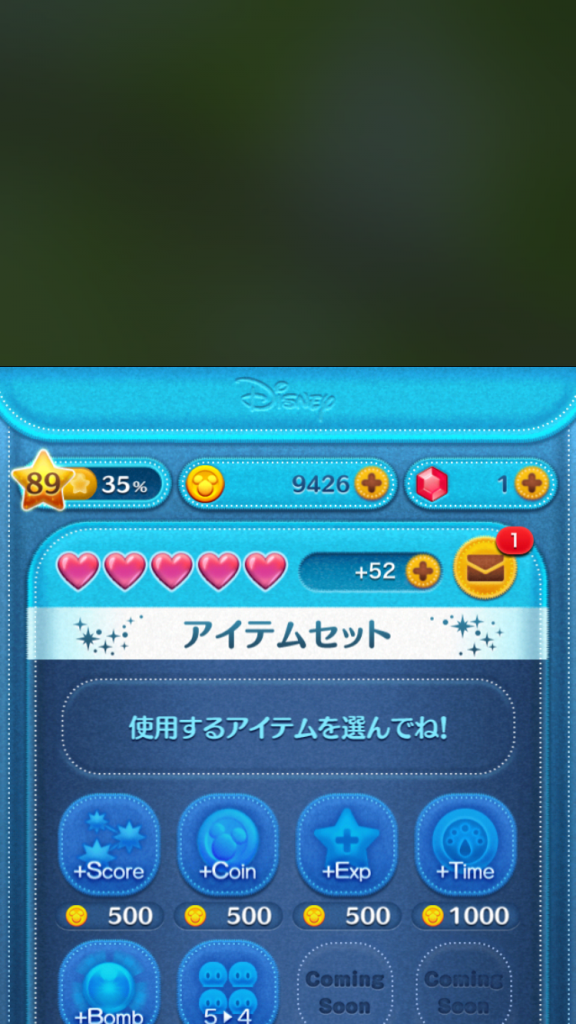
iphone愛用者ならきっとあると思います。
急にiPhoneの画面が下に下がった
ネットを見ていたらいきなり上半分が真っ黒になった
ゲーム中に画面がずれて操作ができなかった
この症状は、機能なのか?故障なのか?
戻らなくなったと思えば、急に戻ったりと、
困っている人も少なくないはずです。
実はこれ、バグや故障ではなく、
「簡易アクセス」
というiPhoneの機能なんです!
今回はこの「簡易アクセス」について
まとめてみました。
iPhoneの画面が半分になる仕組みとは?

液晶画面が大きくなったiPhone6、iPhone6plus
発売時にiOS8から追加された機能で、
上にあったボタンを押しやすくするための機能を
『簡易アクセス』と言います。
ホームボタンをダブルタップすることで、
画面が下がるという機能で、ホーム画面の
上部のアプリを使う時や、Safariで
ブックマークを使う時や設定アプリを
使う時に便利な機能です。
では、なぜ半分になるか?というと、ホーム
ボタンやタッチスクリーンに搭載されている
「透明電極」が、指を動かした際に出る
「静電容量」の変化によって、”iPhoneは
そこをタップされましたよー”と反応し、
画面を下に下げるという命令が伝達されている
そうです。
簡易アクセスはどうするとオンになるの?
簡易アクセスは本体購入時(初期設定時)に、
オンになっています。
初期化やアップデートを行った時は、
設定をオフにしていたとしても、再びオンになっている場合も。
「設定」→「一般」→「アクセシビリティー」→「簡易アクセス」
で確認してみましょう。
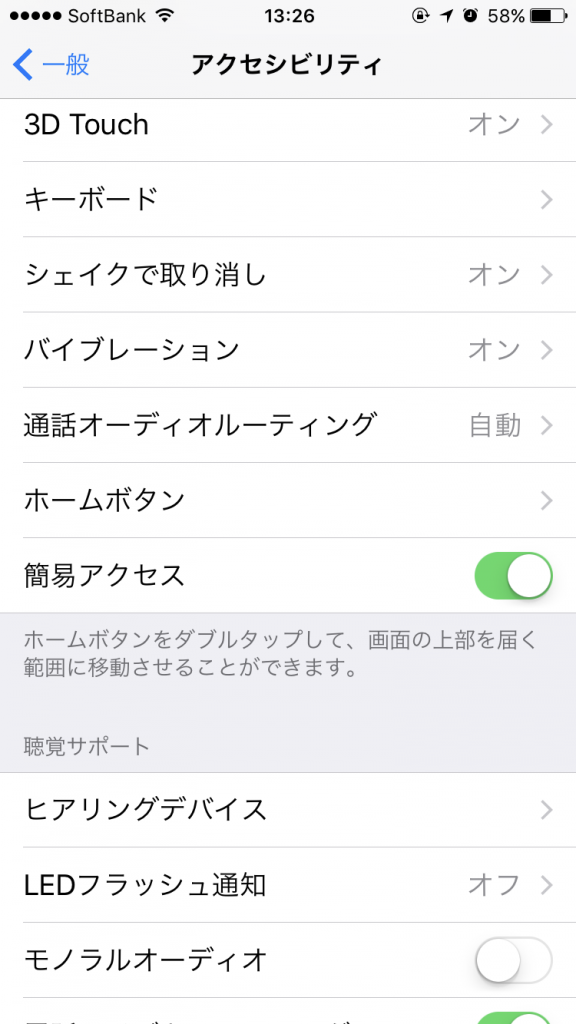
簡易アクセスをオフにする方法
では、この「簡易アクセス」を使わないように
することはできないの?となると思いますが、
設定によって簡単にできます!
簡易アクセスは慣れてしまえば、非常に便利な
機能ですが、使う機会がほとんどないという方が
多いのでは。
簡易アクセスが必要ない場合は、設定でオフに
しちゃいましょう。
「設定」→「一般」→「アクセシビリティー」→「簡易アクセス」
で確認し、ここがオンになっている場合は、
画面の上げ下げができる状態となっています。
勝手に画面が降りてきて使いづらいと思う人は、
オフに設定すればOKです。
簡易アクセスを便利に使いこなす方法!

簡易アクセスは、表示されたページやアイコン
などが全体的に下に移動するので、
片手の状態でも操作がしやすくなります。
Safariでウェブのページを見ているとき、
ページの下の方を見ていても
ステータスバー(アドレスバーが表示されていない場合は、ステータスバーを2回タップ)、
をタップすると、一気にページの先頭まで戻ることができます。
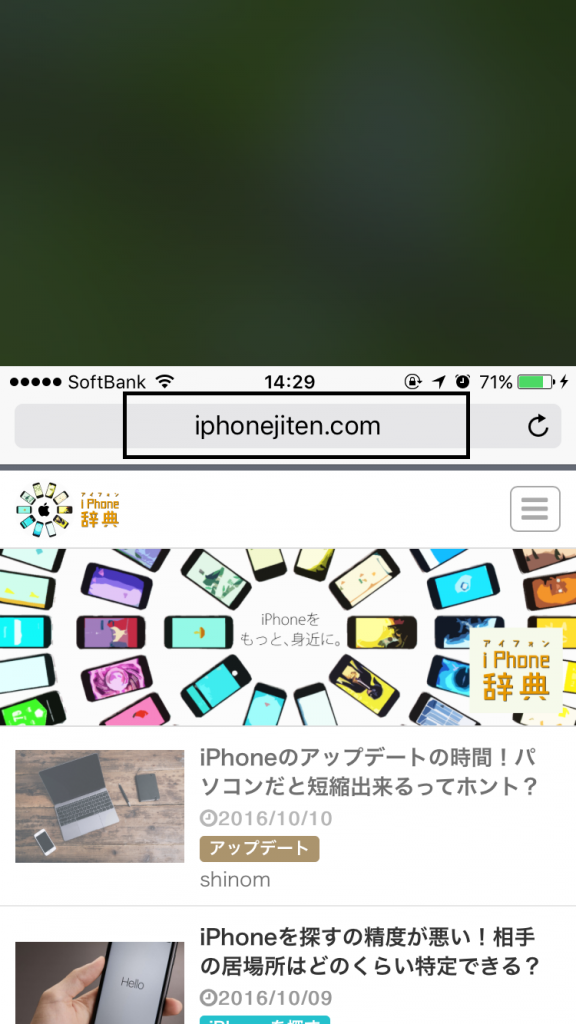
iPhone 6 / 6 Plusを片手で操作している際、
ステータスバーに親指が届きにくいときは、
「先頭に戻る」の操作は簡易アクセスで行う
と、とても便利です。
簡易アクセスでは、受信メールやメッセージ、
カレンダーやリマインダーの通知などをまとめて
表示する「通知センター」を呼び出すことも
できます。
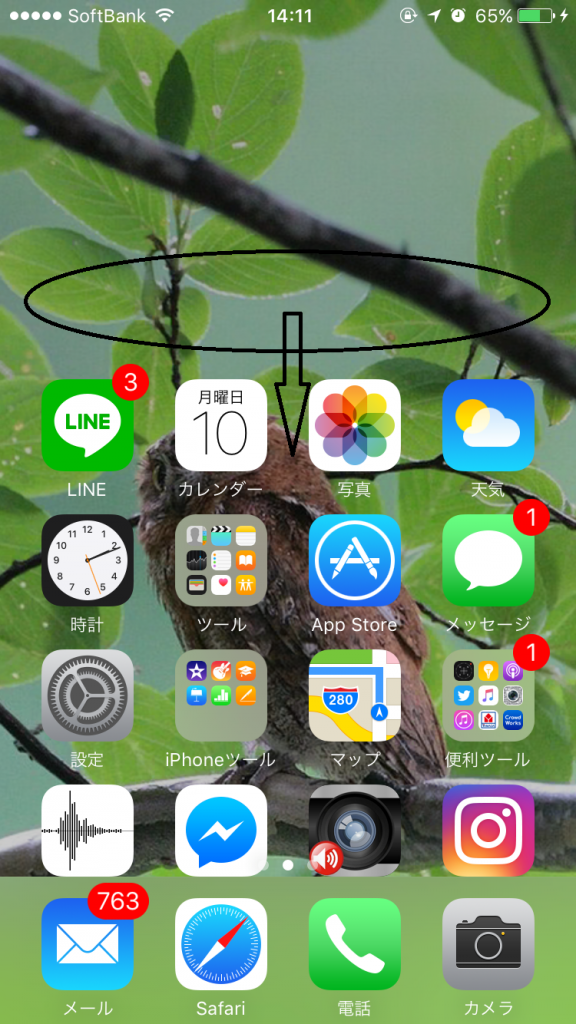
通常は画面の最上部から下にスワイプして
呼び出しますが、簡易アクセスでは、
アイコンや画面が下に降りている時に、
画面途中で上から下にスワイプしても、
表示させることができます。
まとめ

いかがでしたか?
急に画面が使いにくいと思われている
「簡易アクセス」ですが、
どんな使い道があるのかがわかると、
そうなのか~!と、
改めて活用してみようと思いますよね^^
私も雨降りで傘を差している時や、
荷物をたくさん持っている時等、
いろんなシーンで片手で操作することが
あるので、今後はぜひ使っていきたい
です。
手の小さい、小さな子供にも簡易アクセスは
使用できそうですよね^^



